Tabla de Contenidos
Nuestro dispositivo iOS ya sea iPhone o iPad cuenta con un gestor de correos electrónicos predeterminado con el nombre Mail. En este gestor de correo electrónico podremos vincular prácticamente cualquiera de tus cuentas de correo electrónico (1 o varias) para poder recibir, abrir y leer, todos los correos que recibas en dichas cuentas de correo electrónico independientemente del servicio de correo que utilices: Gmail, Yahoo, Outlook, hotmail, etc.

Puede que también te interese: Cómo marcar como leídos todos los SMS de iMessage en tu iPhone.
De esta manera todos tus correos electrónicos se concentrará en una sola app desde la cual no solo podrás abrir los mensajes recibidos en cada una de las bandejas de las cuentas de Mail que hayas añadido, sino que también podrás contestar, reenviar o redactar cualquier correo electrónico desde la cuenta de correo electrónico que tu desees.
Debes saber que la app Mail de iOS te permite gestionar todos los correos electrónicos desde una bandeja de entrada común o general, mientras que si lo prefieres podrás acceder a las bandejas de entrada de correos electrónicos de cada una de las cuentas de correo añadida, también podrás hacerlo de manera individualizada.
Sea cual sea la manera en la que usas la app predeterminada de Mail, en muchas ocasiones suelen acumularse una gran cantidad de correos electrónicos sin leer, lo que se ve reflejado en el número que se muestra en el icono de la app Mail en forma de globo de color rojo. Este número indicará el número total de correos electrónicos recibidos en todas y cada una de las cuentas de correo electrónico que tengamos vinculadas en la app Mail.
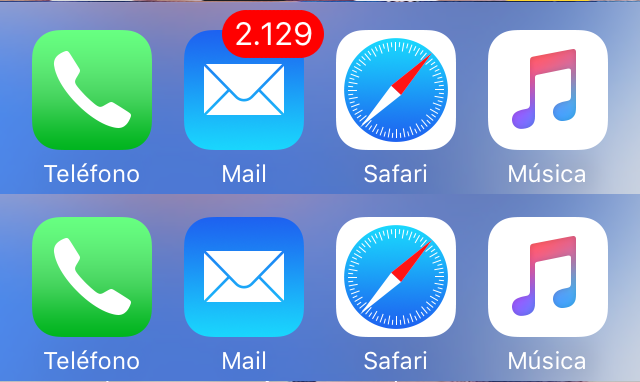
Evidentemente si queremos que el número de correos electrónicos no leídos disminuya en nuestro dispositivos, podemos hacerlo con tan solo leer todos y cada uno de los mails recibidos; sin embargo, esto puede ser un tiempo malgastado, sobre todo porque muchos de los correos ya los hayas leídos en tu ordenador u otros dispositivos.
Otra solución, la cual recomendamos, sobre todo por ser mucho más rápida, directa y automática, es la de marcar como leídos los correos electrónicos desde la app predeterminada Mail. Si quieres saber cómo hacerlo, a continuación te mostramos cómo hacerlo.
Marcar todos los correos electrónicos como leídos en la app Mail predeterminada en los dispositivos iOS de tu iPhone o iPad.
Lo primero que tendremos que hacer será abrir nuestra app Mail. Una vez abierta, se te mostrará la bandeja de entrada global, por lo que tendremos que presionar en la opción atrás y de esta manera acceder a la pantalla principal de la app Mail.
Aquí encontrarás las diferentes cuentas de correo electrónico vinculadas en la app. Por lo tanto deberemos seleccionar la cuenta de la que queremos marcar como leídos sus correos electrónicos.
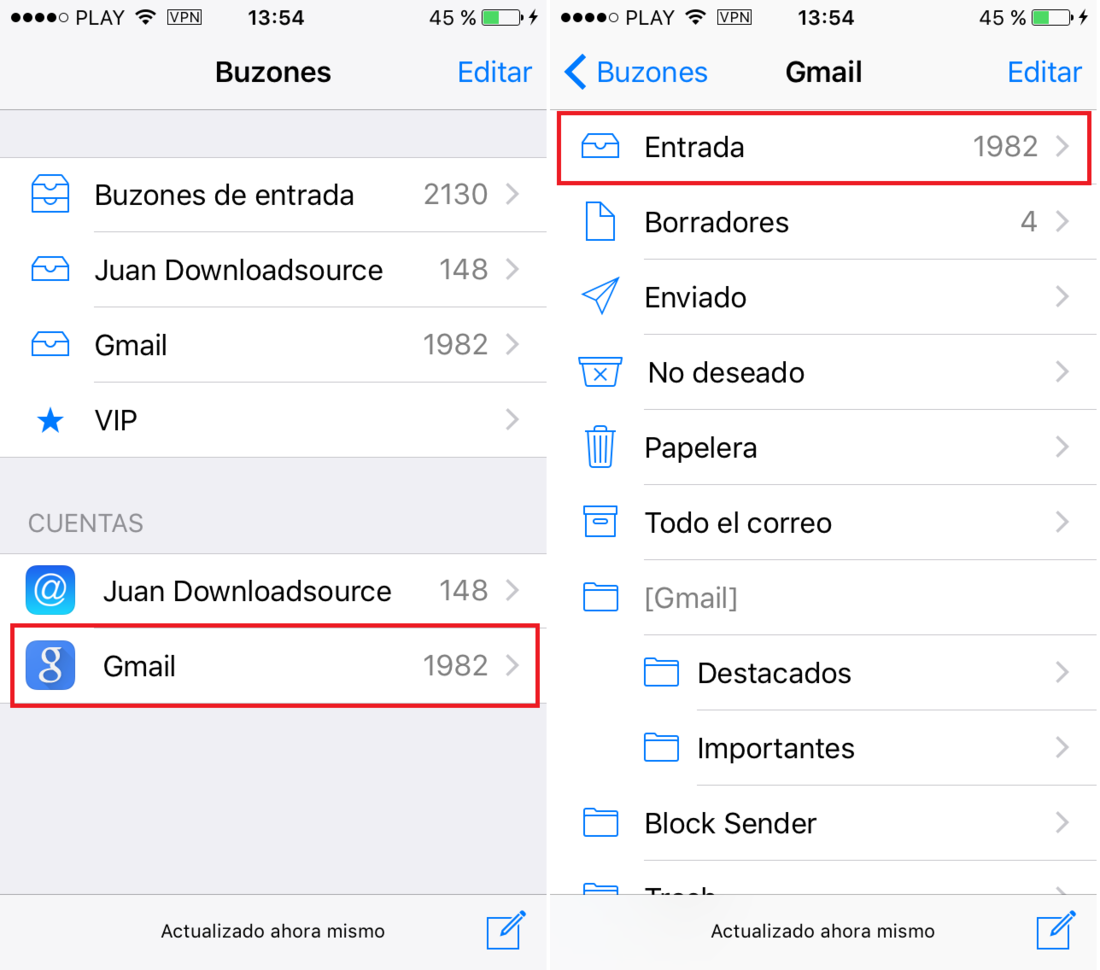
Una vez dentro de la cuenta deseada, deberás dirigirte a Bandeja de entrada. Esto mostrará todos los mensajes recibidos en esta cuenta de correo electrónico (leídos y no leídos) y deberemos presionar sobre la opción Editar situada en la parte superior derecha de la pantalla. Renglón seguido se mostrará la opción Marcar Todo en la que tendrás que pulsar.
Esto provocará que se abra un menú con dos opciones: Marcar con Indicador y Marcar como Leídos. En nuestro caso deberemos pulsar sobre la opción Marcar como Leídos y automáticamente todos los correos electrónicos se mostrarán como leídos, es decir desaparecerá el icono circular de color azul junto a los correos no leídos y el número de correos no leídos mostrados en las notificaciones de la app se reducirá.
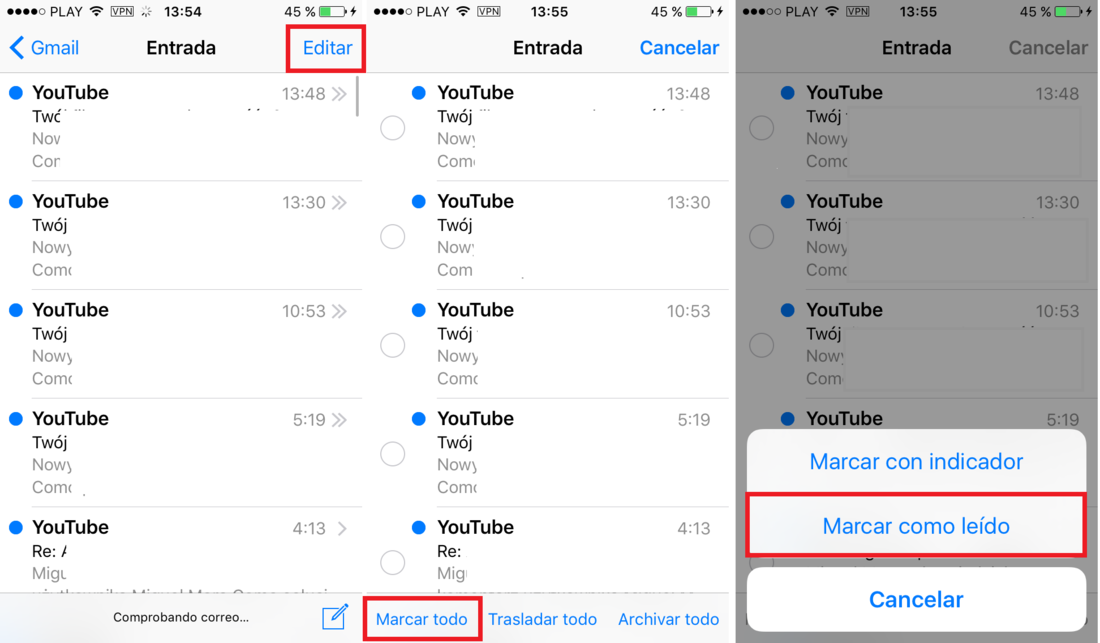
Si esta misma operación se lleva a cabo con todas y cada una de las cuentas de correo electrónico vinculadas con la app Mail de Apple, el número de notificaciones de correos sin leer mostrados en el globo de dicha app simplemente desaparecerá.
Nota: Cabe destacar que en el caso de que poseas una gran cantidad de correos electrónicos sin leer, puede que necesites varios segundos hasta que todos los cambios se lleven a cabo y se marquen como leídos todos los correos electrónicos. Además en los casos de la cantidad de correos electrónicos sea muy elevada, puede que debas realizar esta operación varias veces para que cada vez que la realices reduzcas el número de mail no leídos hasta que el número sea cero.
